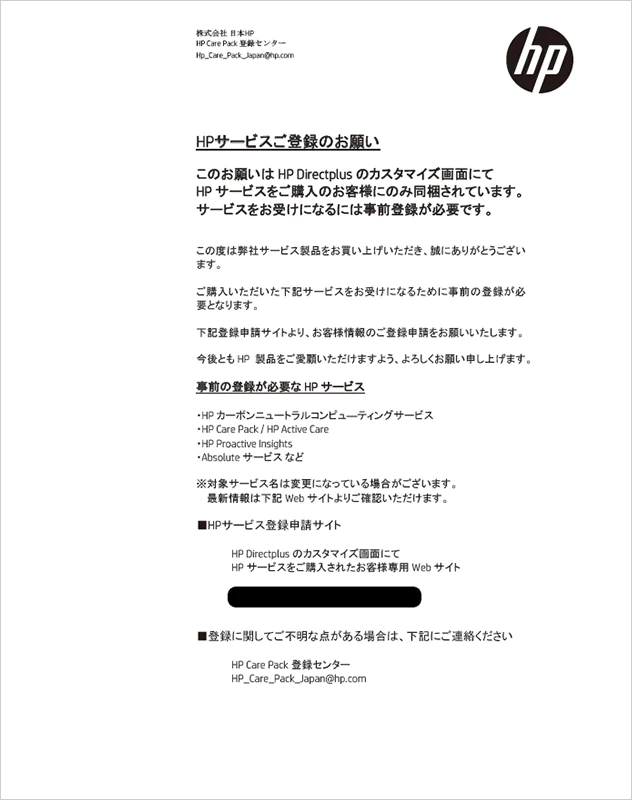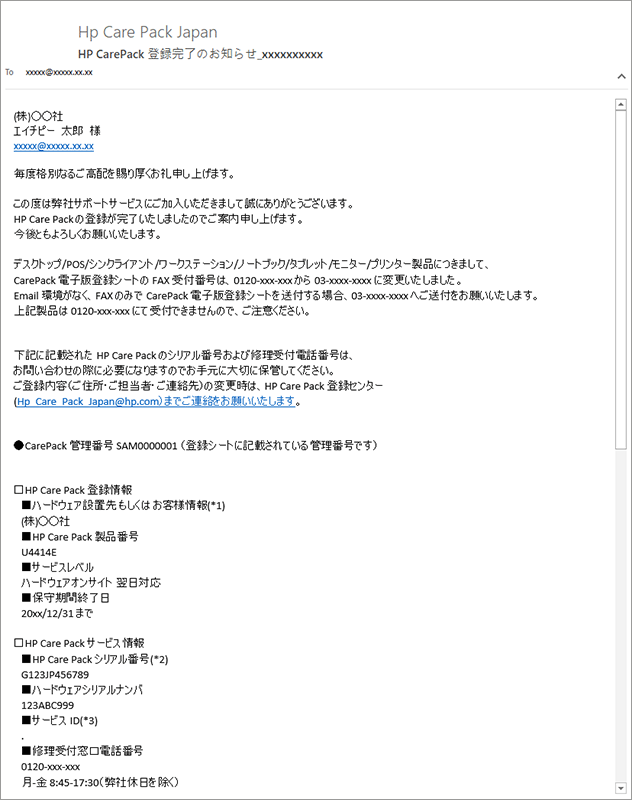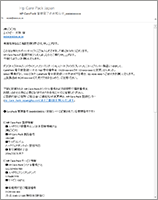-
サービス開始までのステップ
HP Care Pack / HP Active Care
-
1.レターのURLからご登録
登録案内レター「HPサービスご登録のお願い」に記載されたURLにアクセスし、登録専用ページで必要事項を入力します。
※同一のお客様にて、HP Active Careの追加登録する場合、登録する法人名、住所およびシステム管理者のメールアドレスは、前回登録いただいた際と同じ情報にて登録をお願いいたします。
2.登録完了通知を受信
弊社にて手続き後、「登録完了通知」のメールが入力いただいたメールアドレスに送信されます。 「登録完了通知」は1.の登録依頼後、5営業日程度で送信されます。
-
3.HP TechPulseソフトウェアをインストール
(※HP Active Care のみ)
Windows初期設定にて自動インストールしていない場合、HP Tech Pulseソフトウェアをマニュアルでインストールしてください。詳細はテクニカルドキュメント内HP TechPulseソフトウェアのマニュアルインストールについてをご確認ください。
本Windows初期設定の対応はG8-G9製品が対象となります。G10以降の製品については、Active Careの登録完了後、HP TechPulseが自動インストールされます。
<手順>
こちらよりHP Tech Pulse Windows Applicationをインストール -
4.サービスの利用開始
(※HP Active Care のみ)
HP Active Careのサービスを利用開始できます。 HP TechPulseを使用した予防保守機能についてはデバイスに表示されるポップアップアラートにて確認できます。
HP TechPulseテナント(ダッシュボード等のポータルページ)にてデバイス管理をご希望のお客様は登録完了通知内のテナント作成依頼フォームにてご依頼ください。テナント作成完了後、HP Tech Pulse ポータルページにて対象デバイスが正しく登録されていることを確認してください。
<手順>
HP Tech Pulseのダッシュボードにアクセスし、SIGN INをクリック。初回ログインの場合、システム管理者のメールアドレスを入力し、サインインパスワードの作成をお願いします。サインインが完了すると、HP TechPulseがご利用いただけます。※事前にHP IDの入手が必要になります。
-
HP Proactive Insights / Absolute
-
1.レターのURLからご登録
登録案内レター「HPサービスご登録のお願い」に記載されたURLにアクセスし、登録専用ページで必要事項を入力します。
-
2.ウェルカムメールを受信
ウェルカムメールが、入力したシステム管理者のメールアドレスに送信されます。
-
3.ソフトウェアのインストール
ウェルカムメールに記載の手順に従い、管理PCにてソフトウェアのセットアップを行います。
-
4.デバイスの登録を確認
対象のサービスにて対象デバイスの登録を確認します。登録完了後、サービス利用開始となります。
-
-
画面見本
- ※注1:HP Active Care、HP TechPulse、HP Proactive insights、Absoluteサービスのご登録は別途、ウェルカムメールが送信されます。
-
他の購入方法、登録方法は右記よりご確認ください。